
プチリリカラオケ

プチリリカラオケ
プチリリカラオケ(通称:プチカラ)は、端末内にある楽曲を使ってカラオケができるプレイヤーです。
曲の再生中にボーカル部分を簡易的にON/OFFして、原曲を確認しながら歌の練習をすることができます。
iPhoneの純正イヤホン(音量調節部分にマイクがあります)や市販のヘッドホンマイク等を使えば、歌っている声にエコーをかけられます。
また、録音・採点機能もあり、持っている写真(端末内またはオンライン上のアルバムを指定)を背景画像に設定できるので、家にいながらにして本格的なカラオケを楽しめます。
メインメニューで「歌う」をタップします。
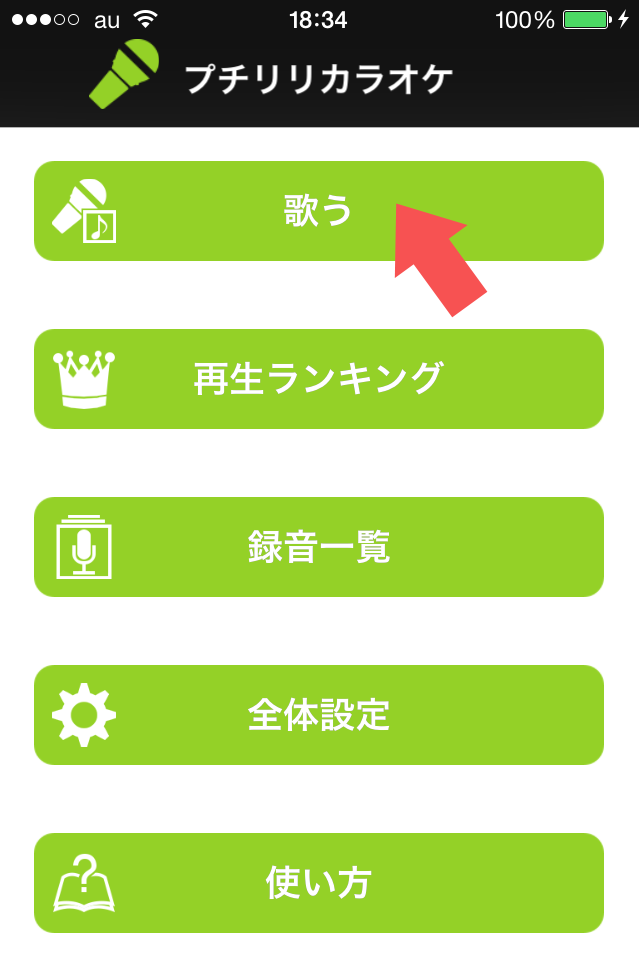
「アーティスト」「アルバム」「曲」などの各リストから、実際に歌う曲を選択します。

カラオケプレイ画面が表示され、楽曲の再生と同時に歌詞を自動的に検索して該当する歌詞が自動で見つかると画面全体に歌詞が表示されて、自動スクロールを始めます。
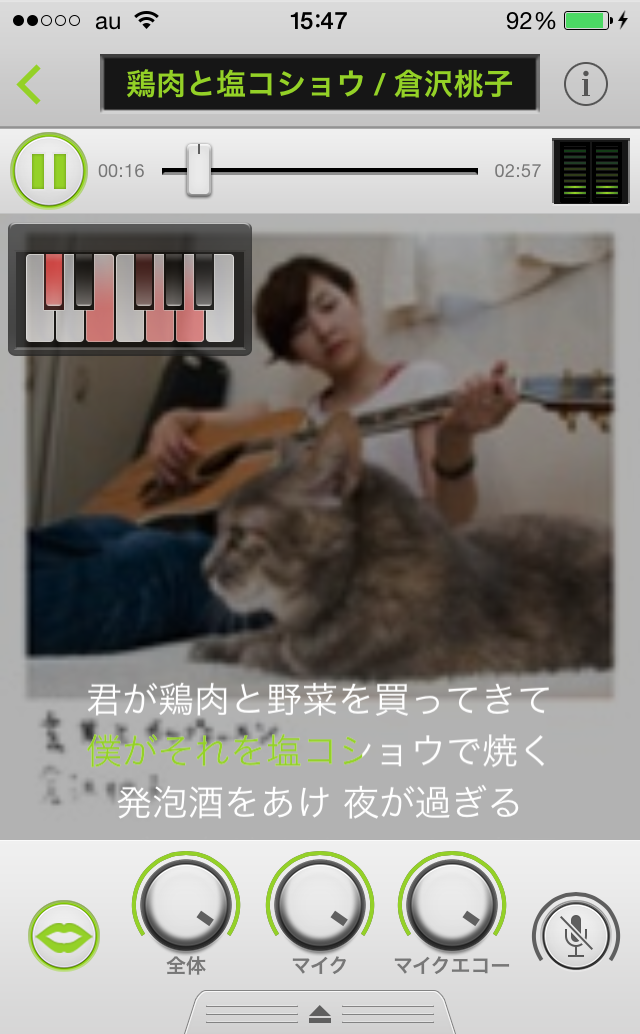
カラオケ歌詞の表示を全体にしたい場合は、全体設定メニューの「歌詞」を全体に切り替えます。
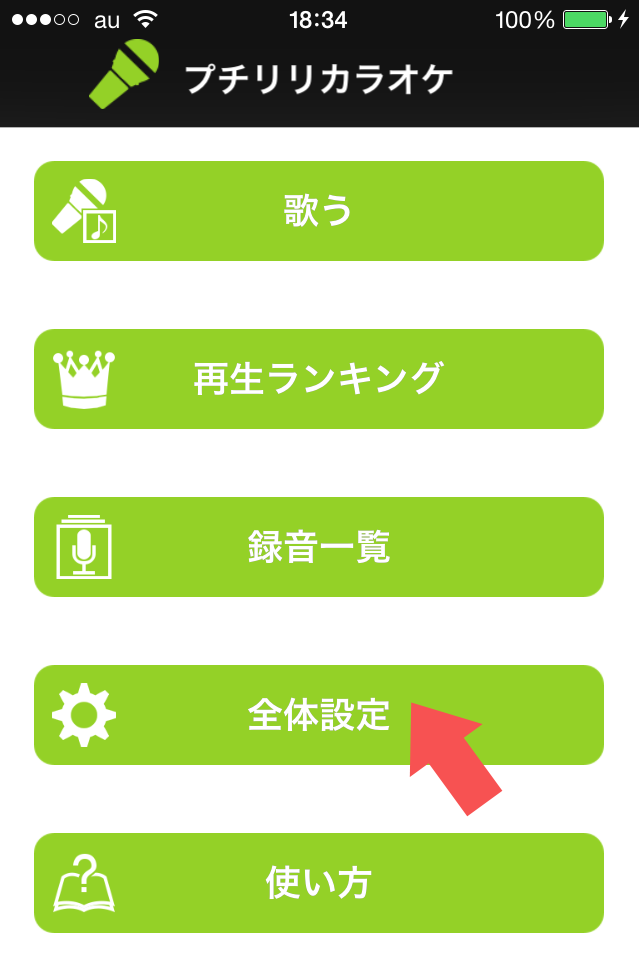
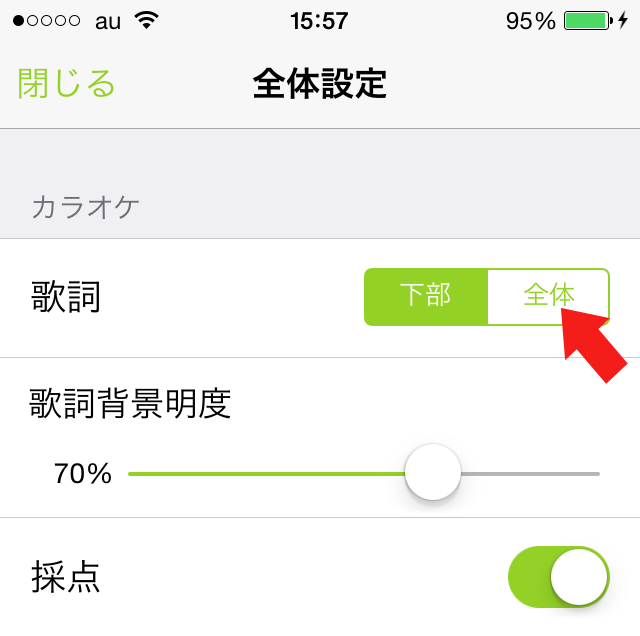
次に曲を再生すると、画面全体にカラオケ歌詞が表示される様になります。
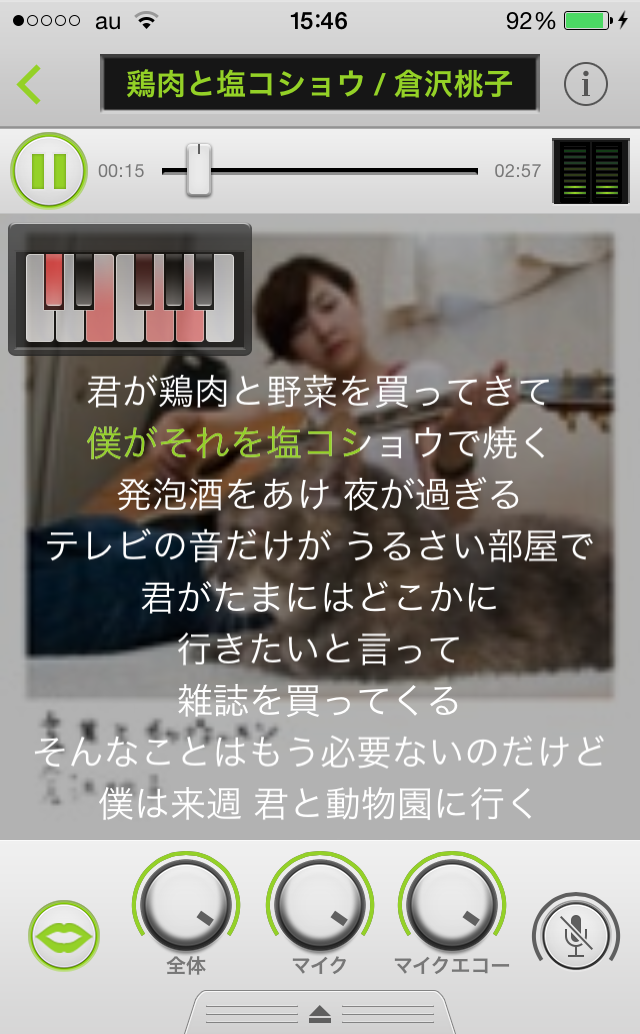
曲の再生時にボーカルON/OFFボタン(くちびるのマーク)をタップして、ボーカルをOFFにします。
(曲によっては、消えない場合もあります。)
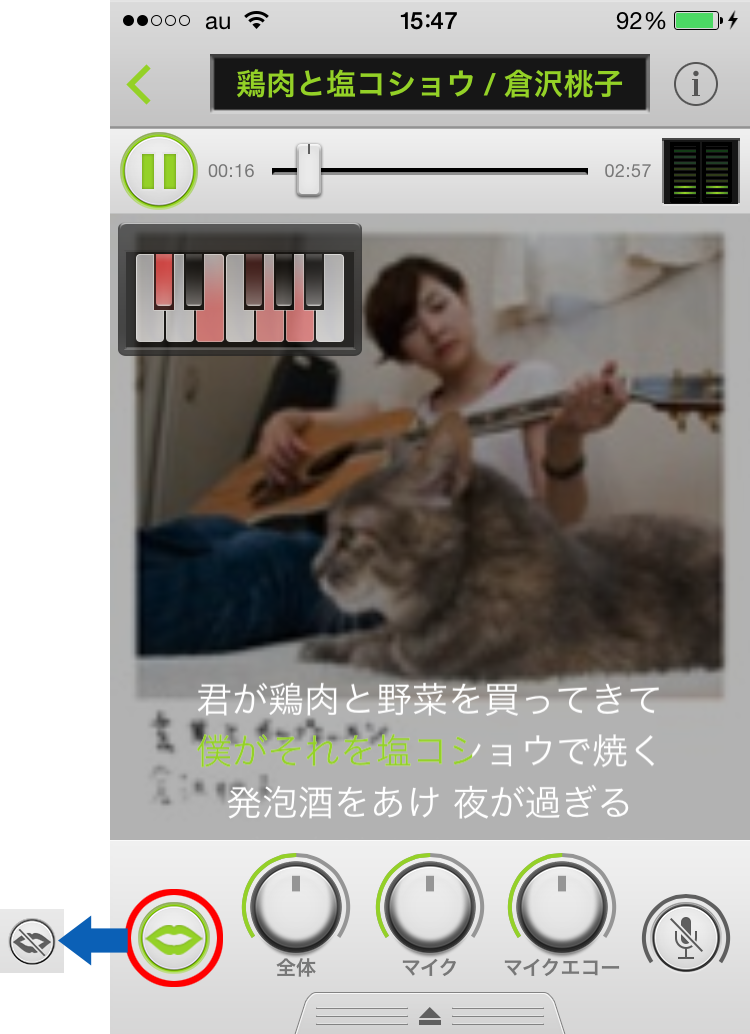
マイクボタンをタップして、マイクをONにします。
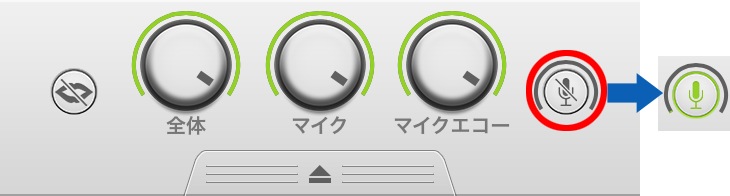
イヤホンジャックにイヤホンやヘッドフォンマイクなどを接続して、全体音量、マイク音量、マイクエコーなどの調整を行って歌います。
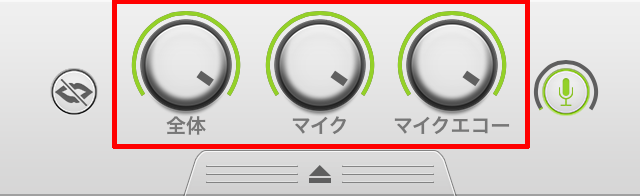
<カラオケバージョン曲と通常曲を切り替えてカラオケをする>
CDのボーナストラックなどに入っているカラオケバージョンの曲とボーカル入りの通常曲を持っている場合、再生中にボーカルON/OFFボタン(くちびるのマーク)を使って、曲の切り替えができます。(ボーカルありとなしの切り替え)
曲を選択する際、通常曲かカラオケバージョンのいずれかを選択すると自動で2曲をペアリングしてくれます。
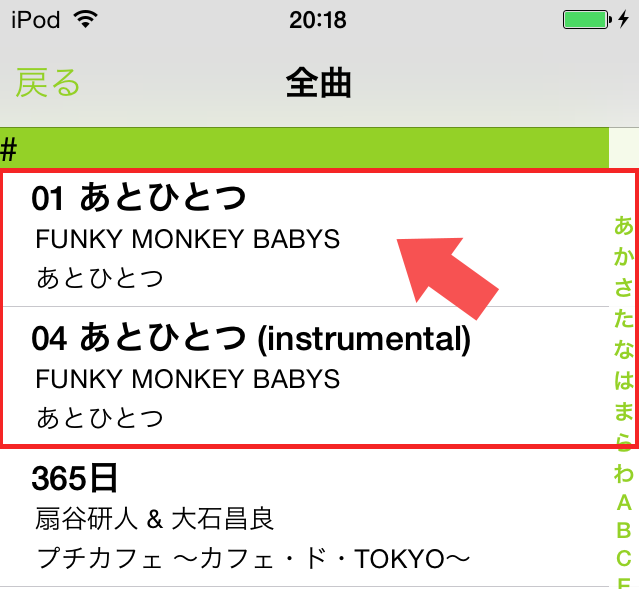
ボーカルありとなしの切り替えはボーカルON/OFFボタンを使います。
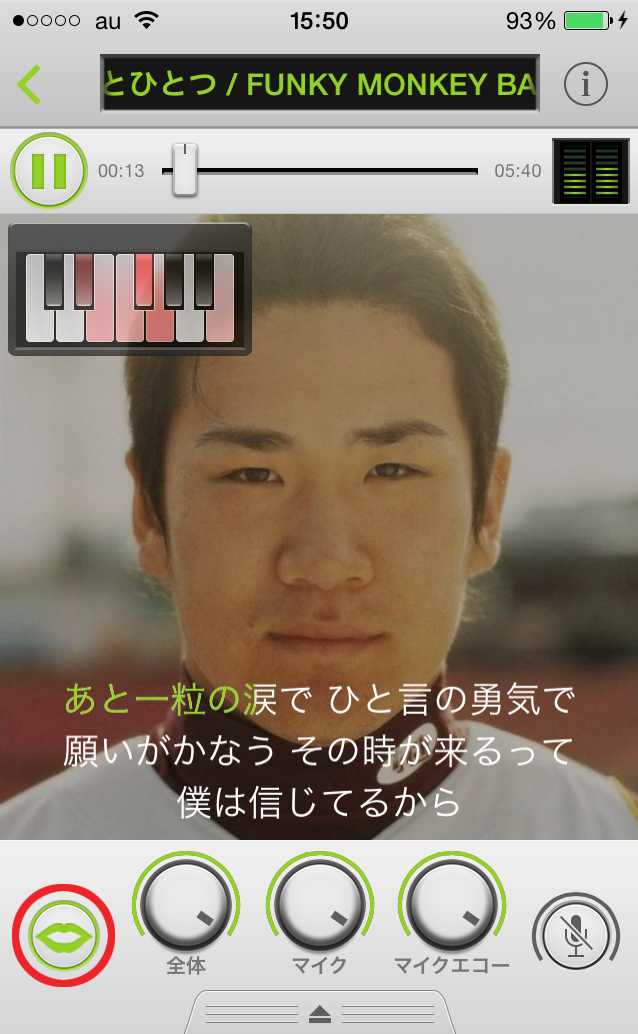
まれに、カラオケバージョンの曲とボーカル入りの通常曲を自動ペアリングできない事があります。 その場合は、iボタンをタップして手動でカラオケバージョン曲を結びつけます。
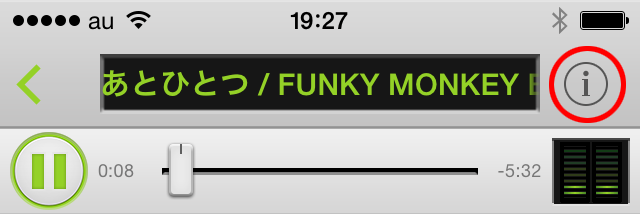
カラオケの情報が「<未設定>ボーカルキャンセルを使用」になっていたら、タップして、カラオケバージョンの曲を結びつけます。
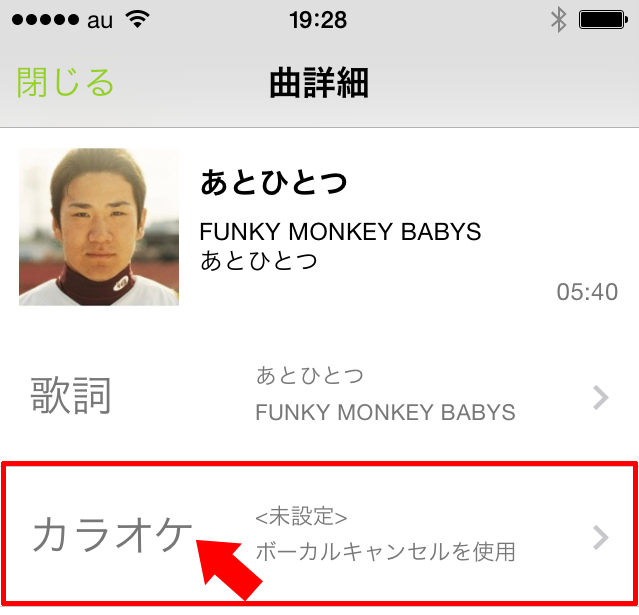
「端末内の曲から選択」をタップします。
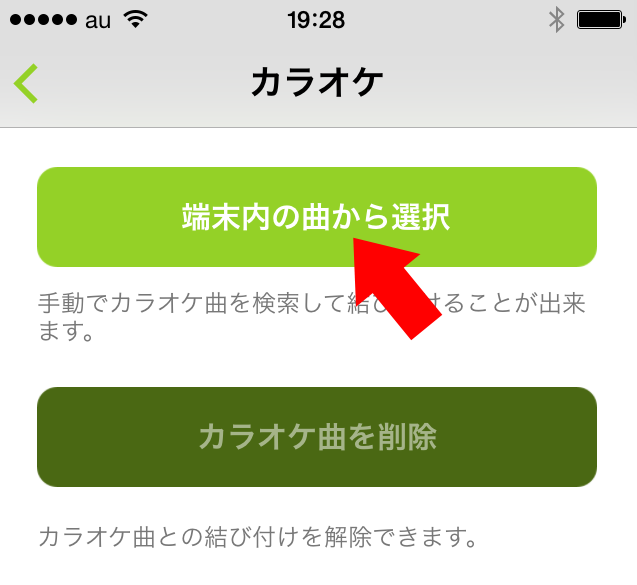
カラオケバージョン曲を選択して「完了」をタップします。
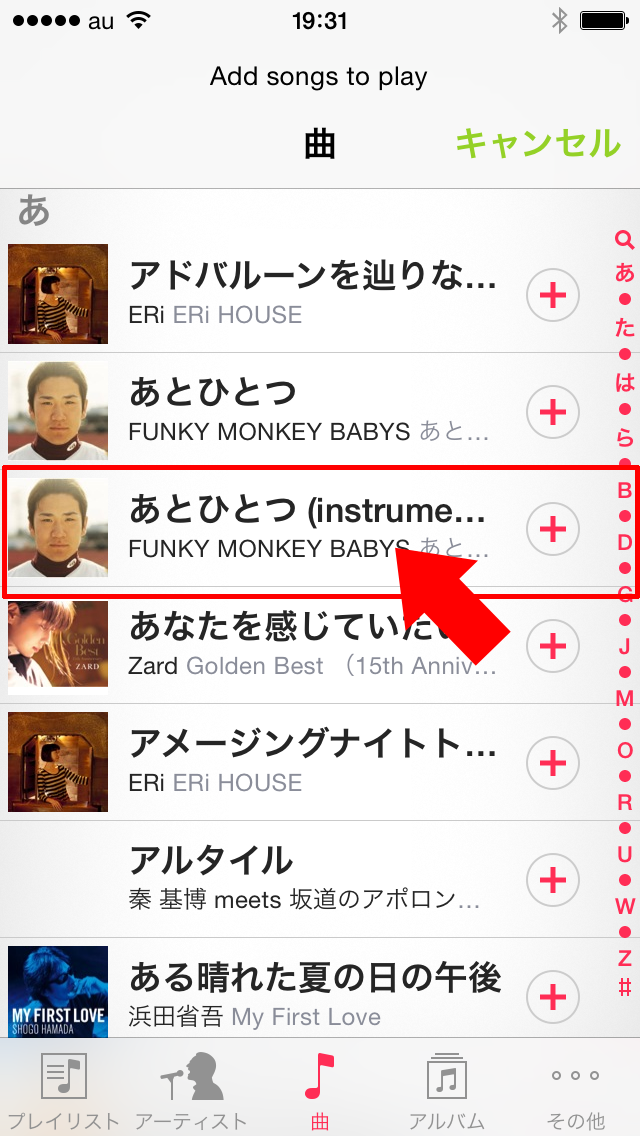
設定が完了したら「OK」をタップします。
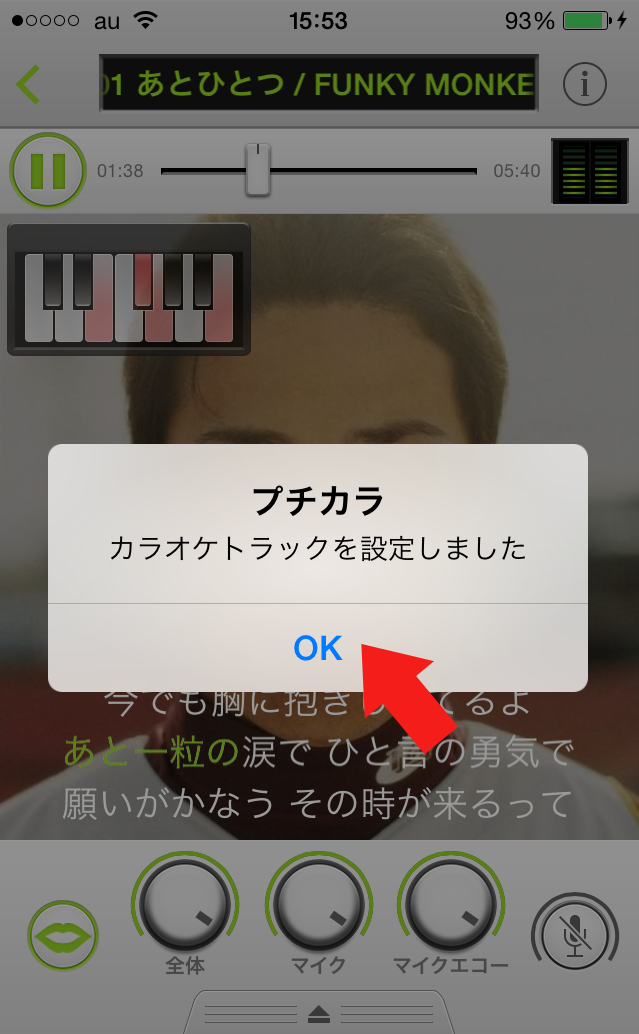
カラオケの情報が「カラオケトラックを使用」になっていたら、手動でのペアリング完了です。
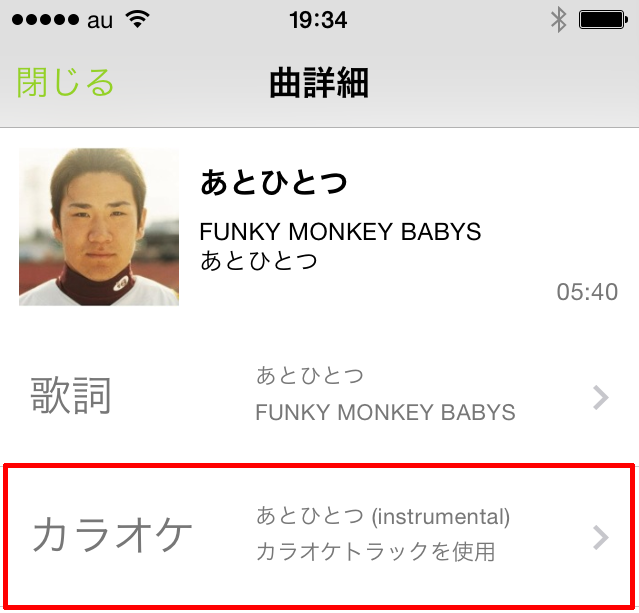
<キーとテンポを調整する>
カラオケプレイ画面で画面下部の▲マークをタップすると、キーとテンポの設定ができる画面が現れます。
設定された情報はカラオケプレイ画面の右上に表示されます。
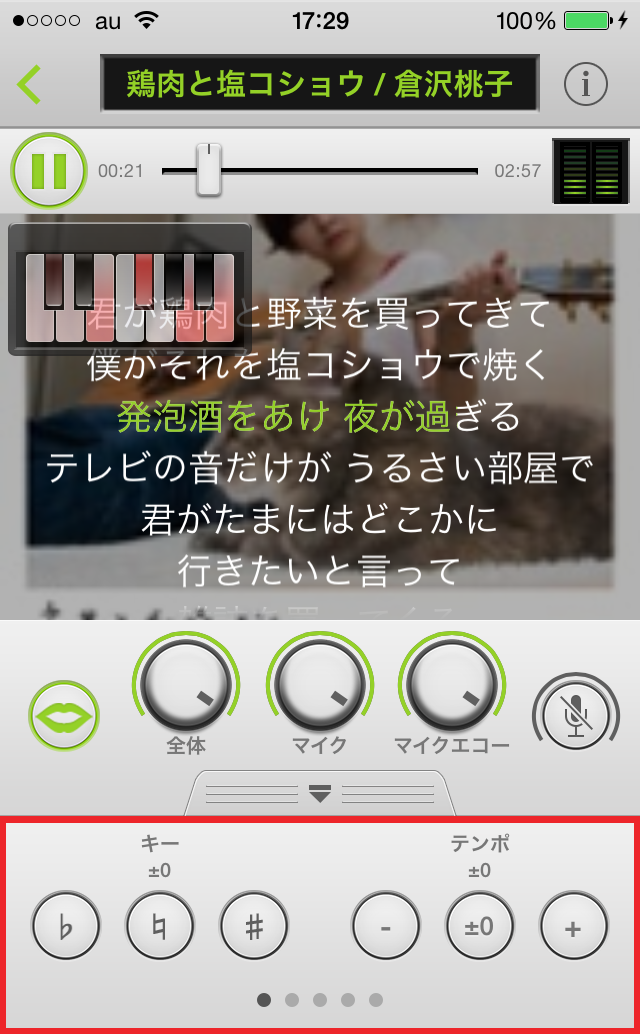
<エコータイプを変えてみる>
キーとテンポの設定画面から2回左フリックすると、エコータイプを設定できる画面が現れます。
タイプは「BATHROOM」 「ROOM」 「HALL」の切り替えができます。
設定された情報はカラオケプレイ画面の右上に表示されます。
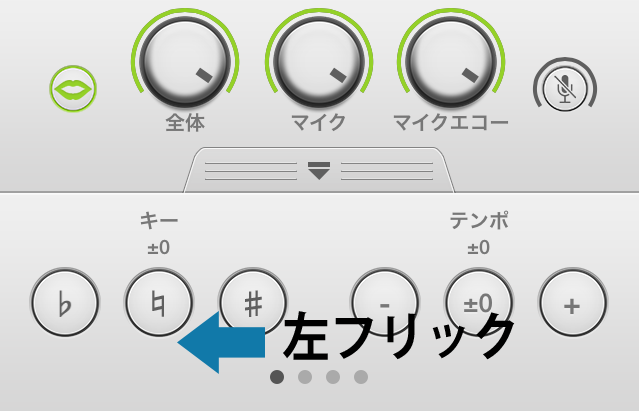

<歌詞表示タイミングを早める>
キーとテンポの設定画面から3回左フリックすると、歌詞表示タイミングを設定できる画面が現れます。
カラオケを歌う時は少し早目の表示にすると歌いやすくなります。

<すべての曲で同じアルバムの写真を背景画像に使いたい時>
メインメニューで「全体設定」をタップします。
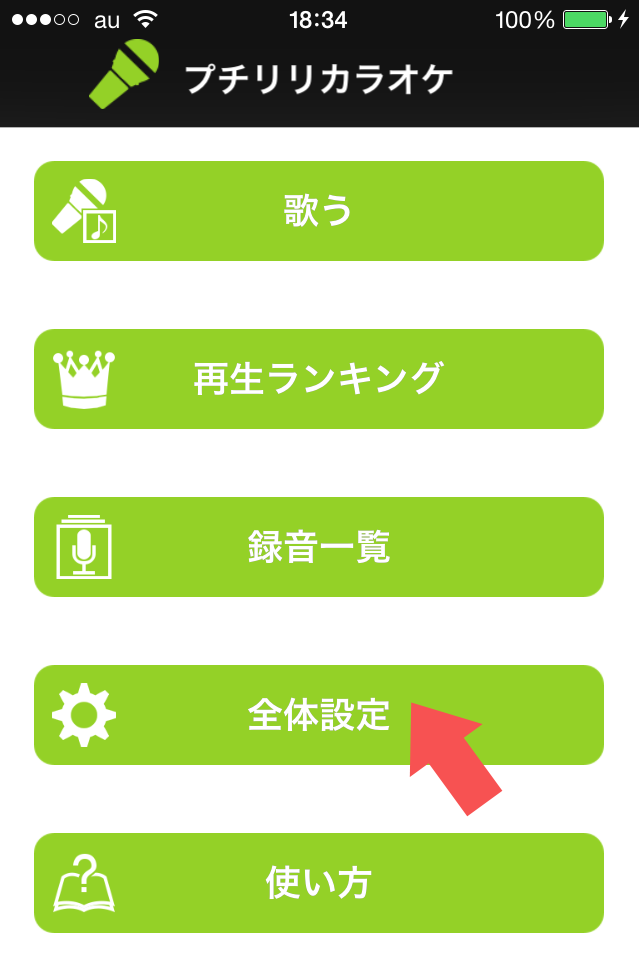
「スライドショー全体設定」をタップします。
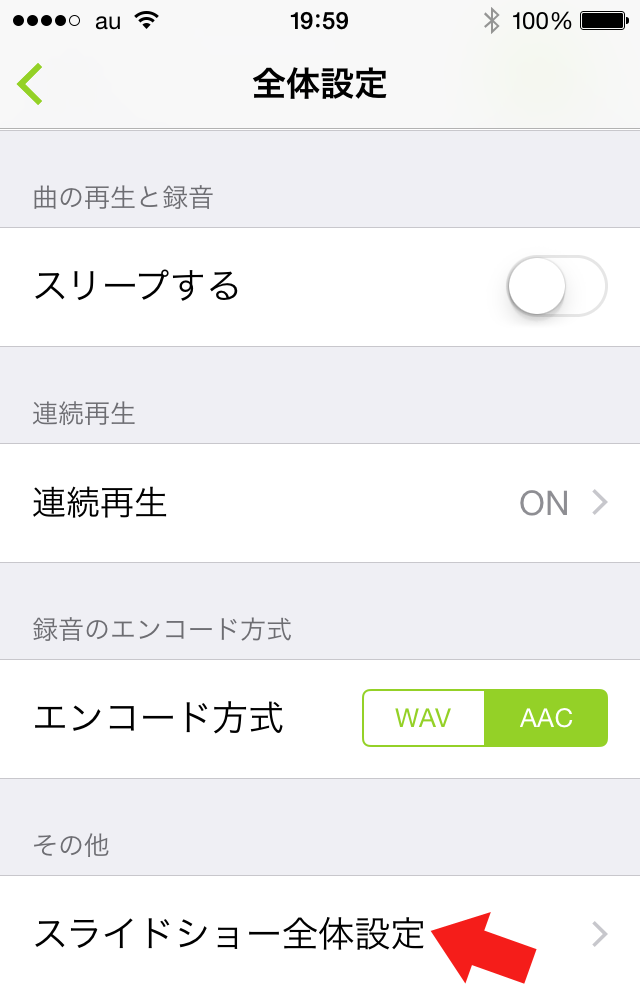
「スライドショーを使用」がONになっているかどうか確認します。
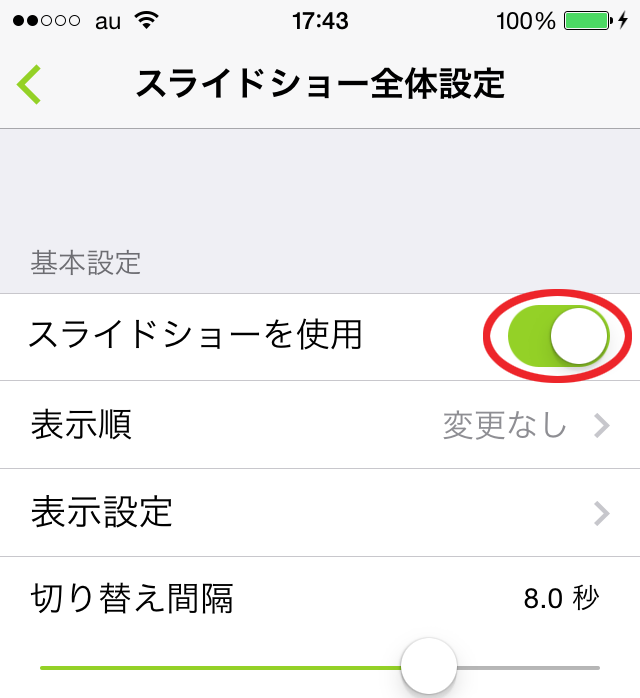
「アルバム選択」をタップします。
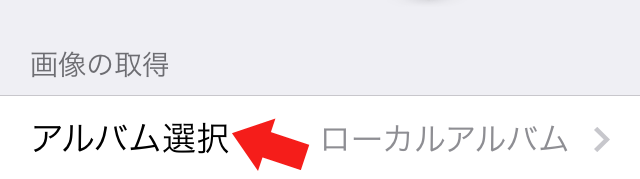
「ローカルアルバム」または「オンラインアルバム」を選択します。
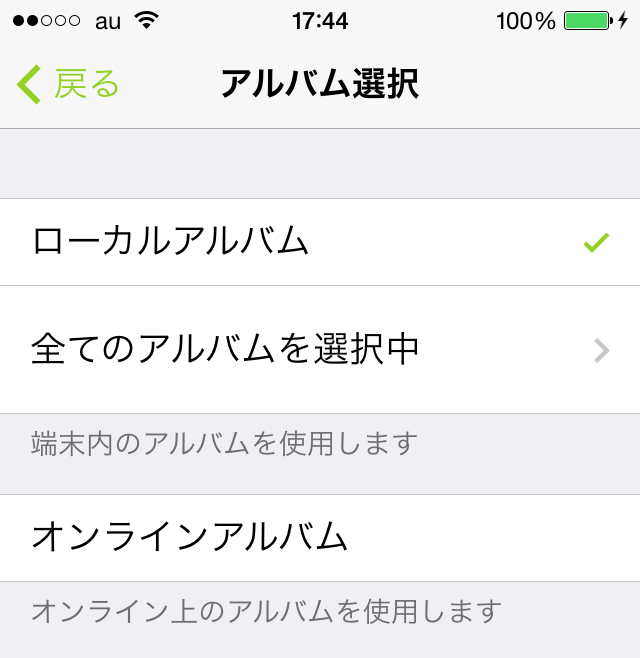
「ローカルアルバム」の中から「カメラロール」を選択する場合の例
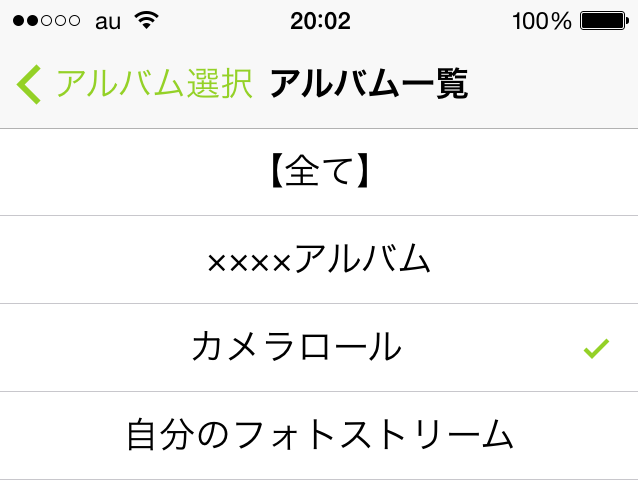
アルバム指定後に曲を再生すると指定したアルバムに入っている写真が背景画像として表示される様になります。
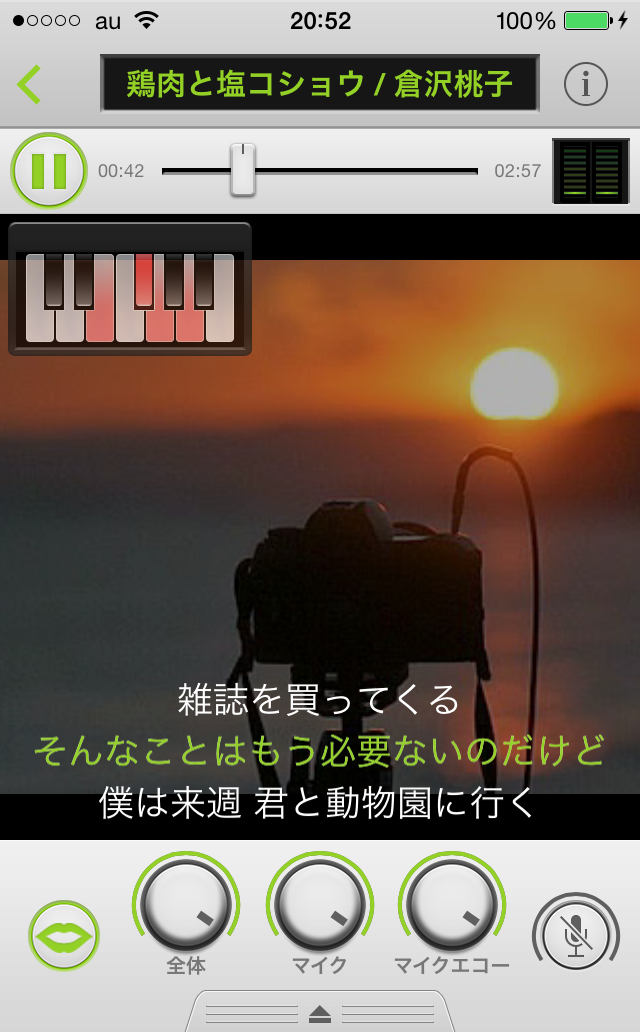

オンラインアルバムは、「Picasa」と「Flickr」の利用ができます。 オンラインアルバムを指定したい場合は、それぞれのアカウントでログインする必要があります。アカウントをこれから取得する際は、「Picasa」と「Flickr」のWebサイトにてご確認をお願い致します。
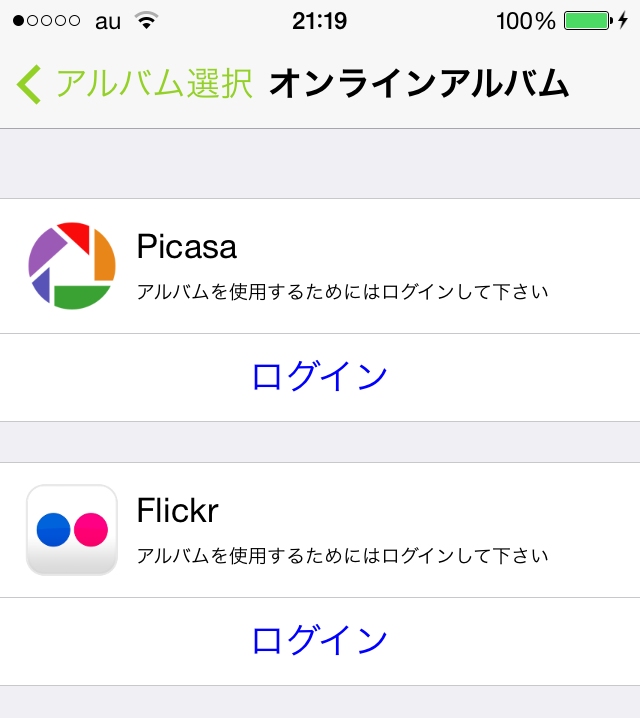
<特定の曲だけ特定のアルバムの写真を背景画像に使いたい時>
カラオケプレイ画面で画面右上の iボタンをタップします。
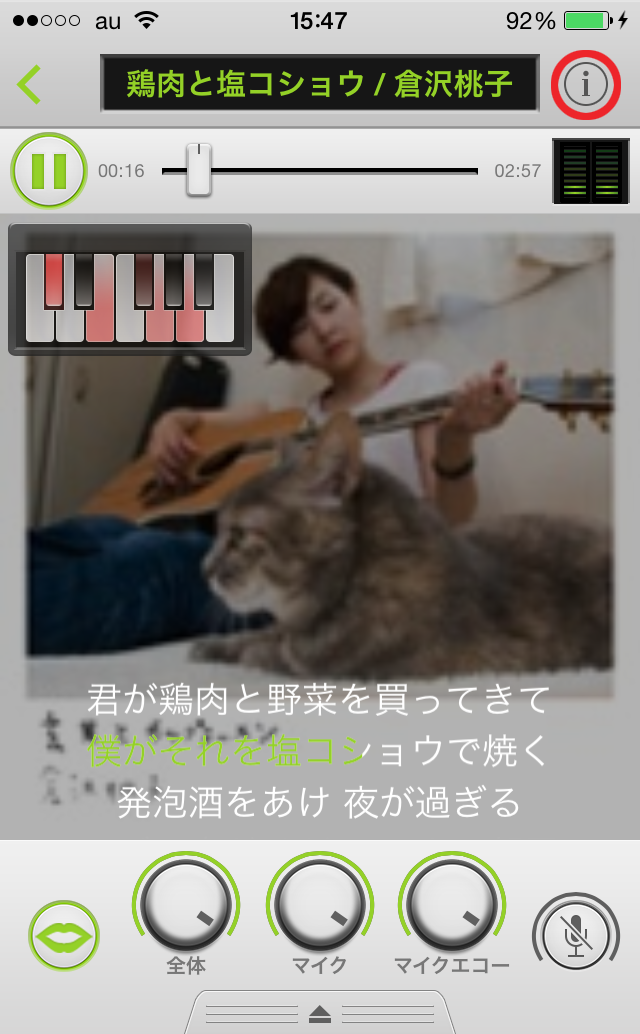
「スライドショー個別設定」をタップします。
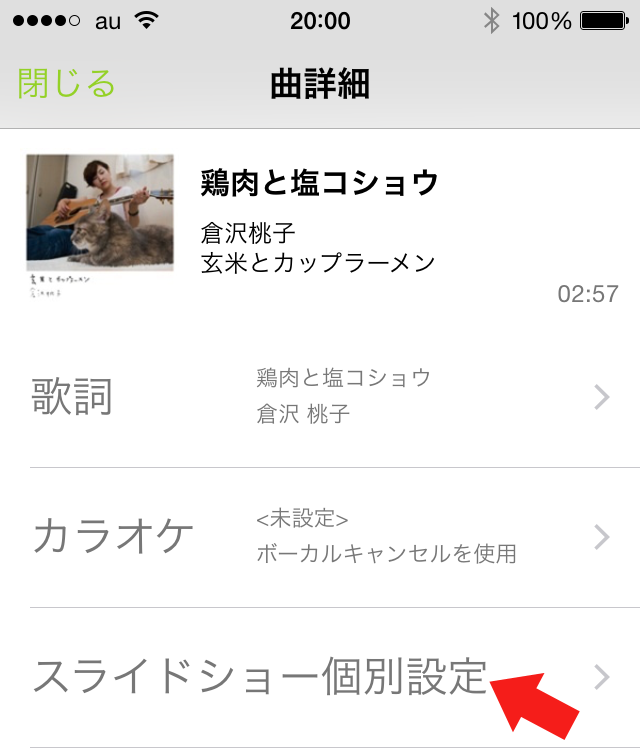
「曲個別の設定を使用」をONにします。
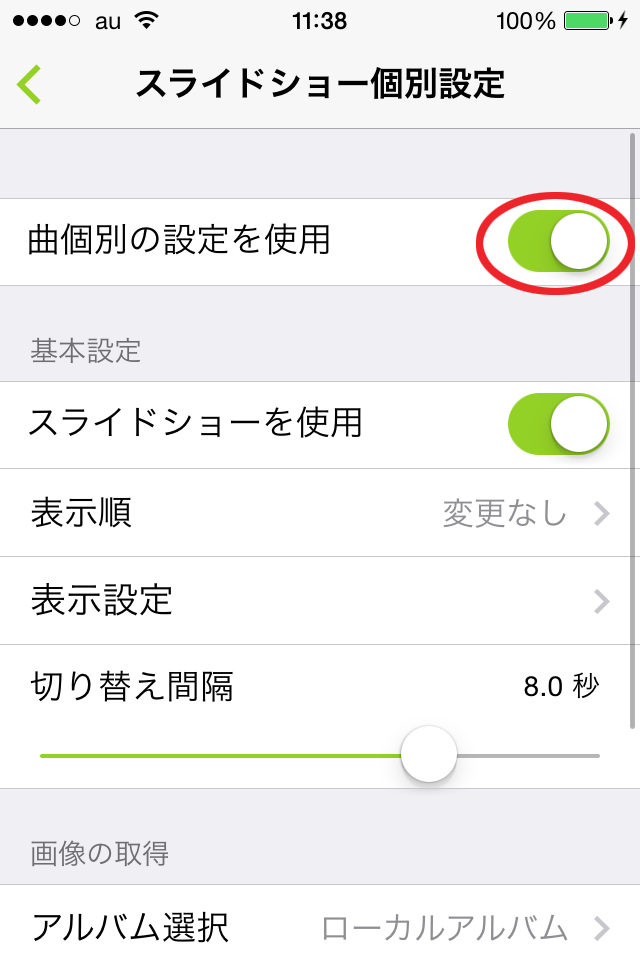
「アルバム選択」等は、全体設定と同様の方法で設定します。
設定が完了して、カラオケプレイ画面に戻ると曲個別の背景画像が表示される様になります。
カラオケプレイ画面で画面下部の▲マークをタップすると、キーとテンポの設定をできる画面が現れます。
そこから4回左フリックすると録音ボタンが表示されるので、録音ボタンをタップして録音を開始します。
画面右上に●RECマークが表示されていれば録音中です。
録音の対象は「Vocal」「Music」「Mix」に切り替える事ができます。
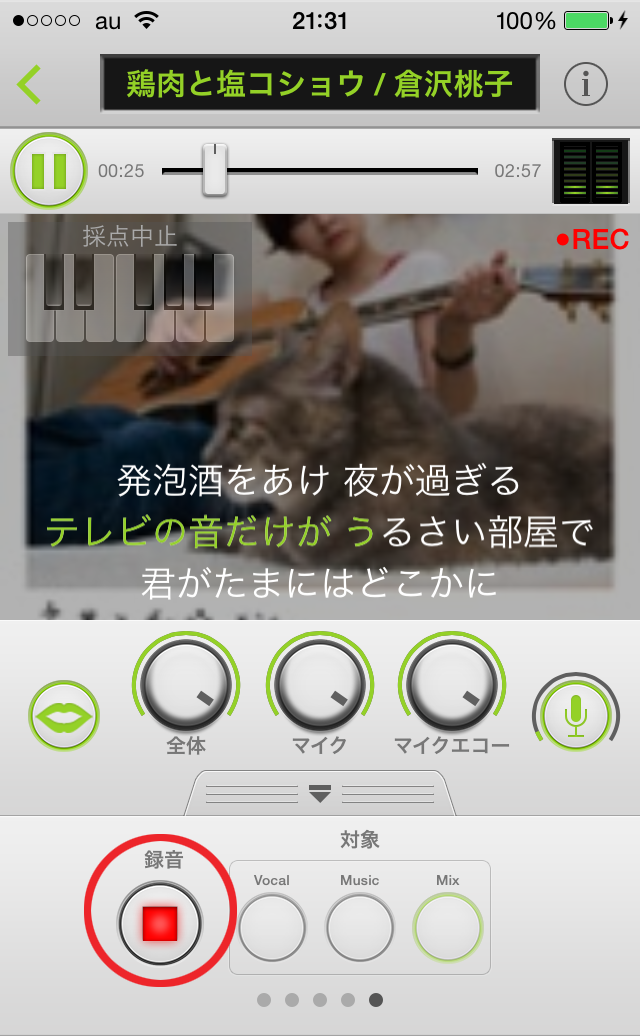
録音したファイルはメインメニューの「録音一覧」のリストから選択して再生する事ができます。
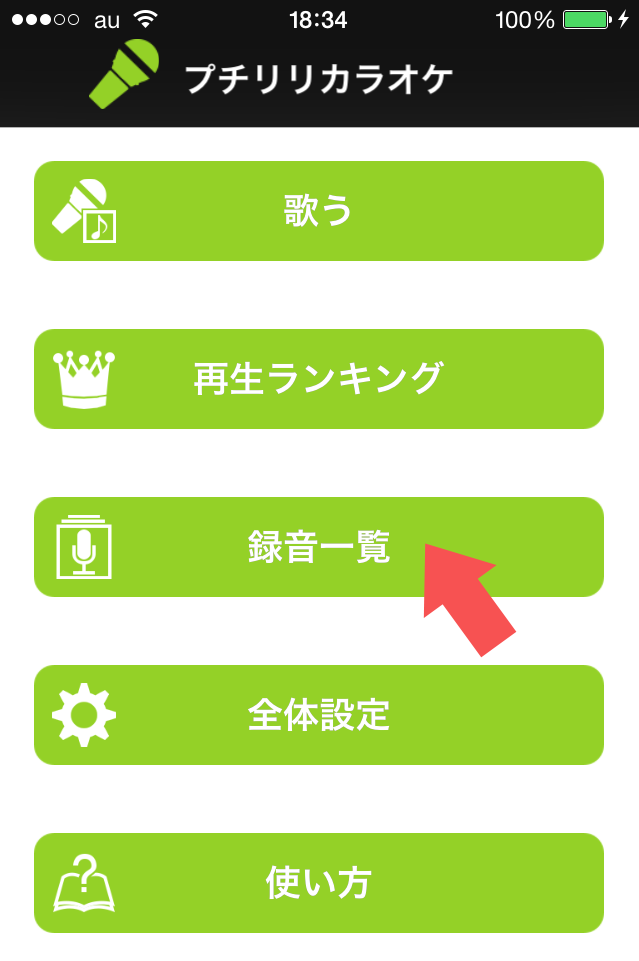
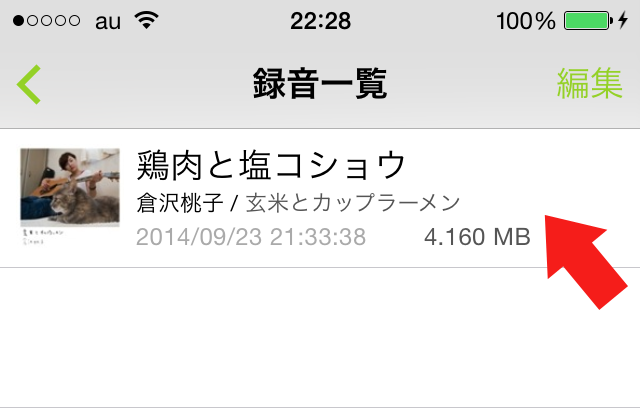
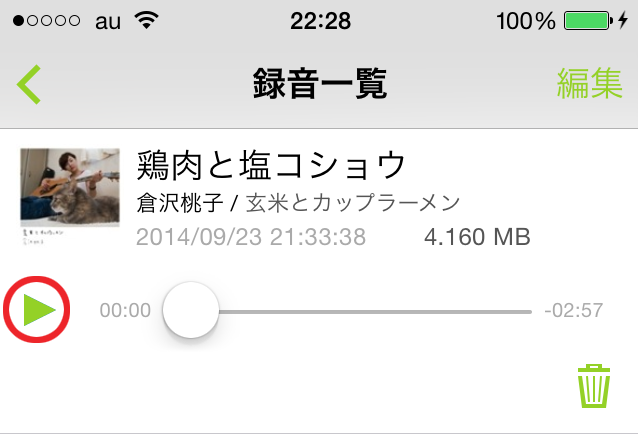
メインメニューで「全体設定」をタップします。
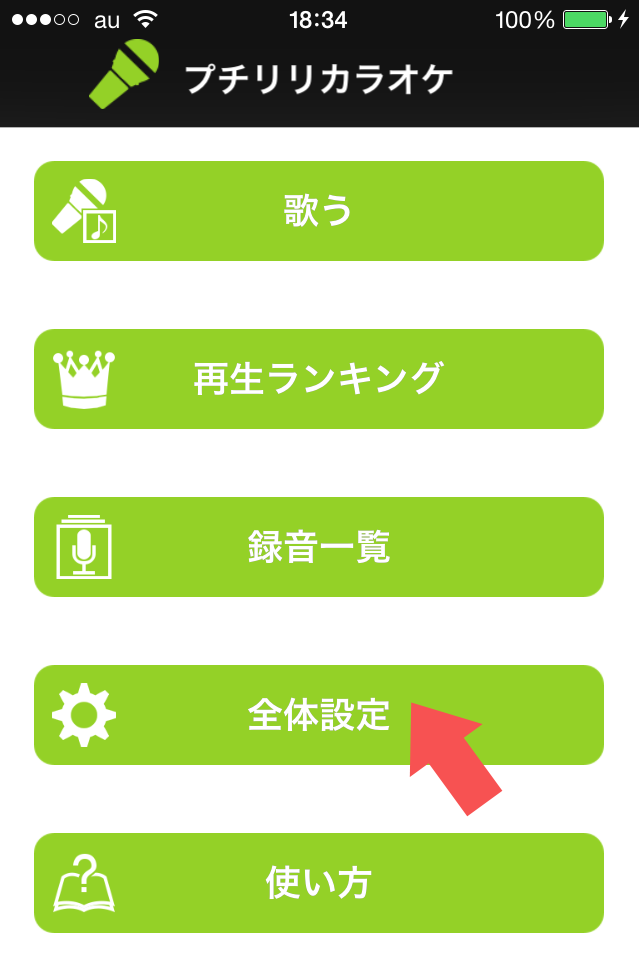
「採点」がONになっているかどうか確認します。
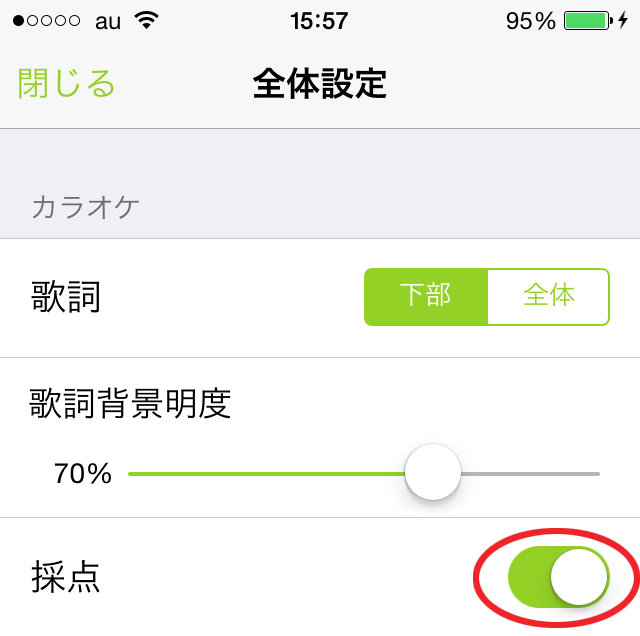
カラオケプレイ画面で画面左上に鍵盤が表示されていれば、採点可能な状態です。曲再生後にキーやテンポを変更したり、録音ボタンを押すと「採点中止」となりますので、その場合はもう一度最初から再生を開始してください。
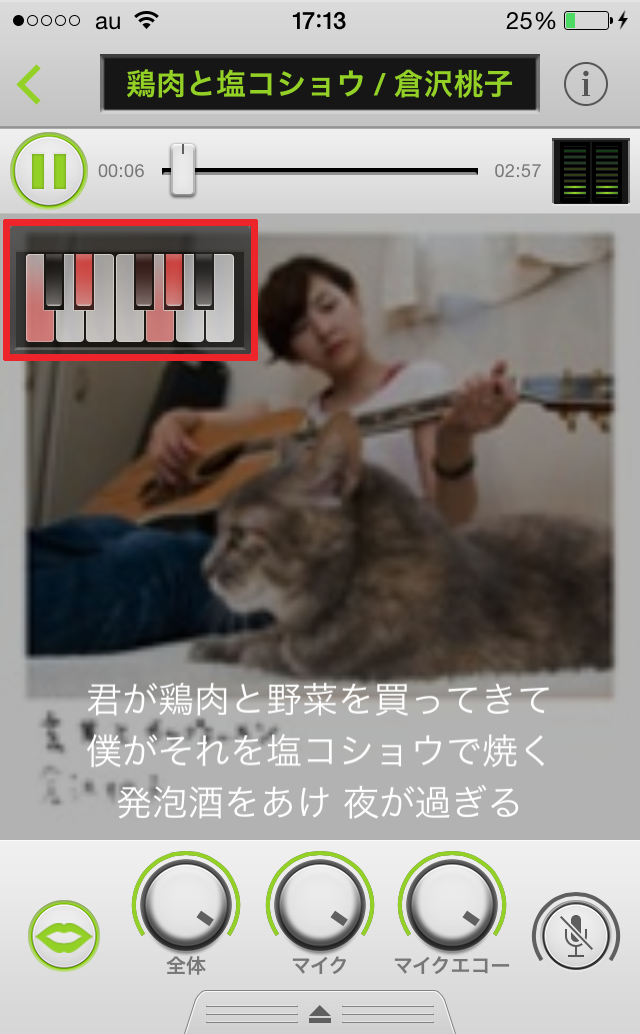
曲の再生が始まると、鍵盤の上に赤い色がつきます。これは、原曲の音程を表しています。
マイクをONにして歌い出すと、鍵盤の上に黄緑色のポインターが現れます。これは、マイクで歌った声の音程を示しています。
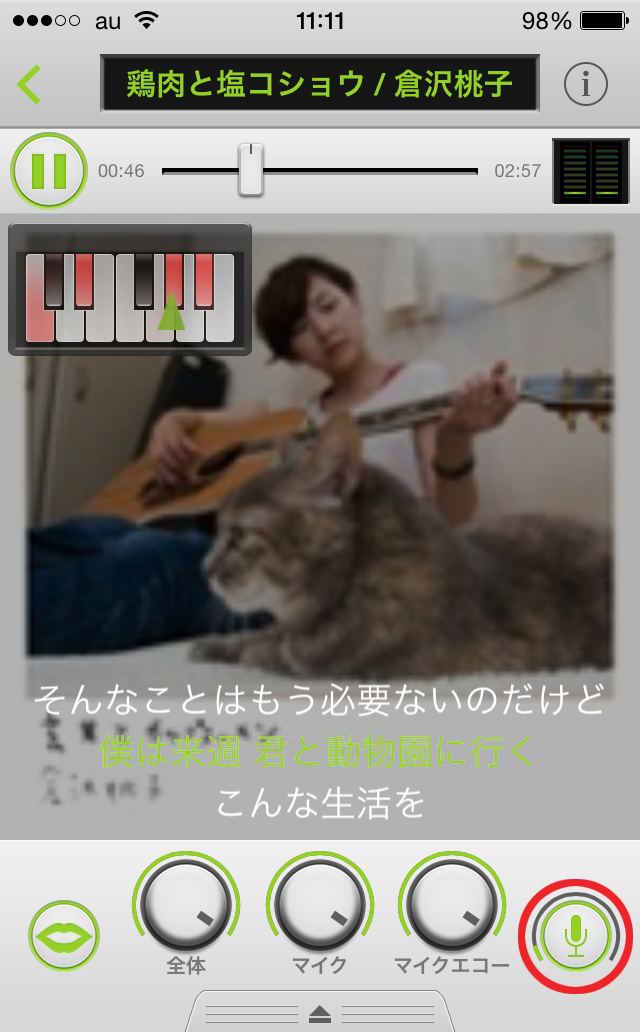
歌い終わると自動的に採点結果を表示してくれます。

「履歴」リストを表示すると、これまでの最高得点が表示されます。
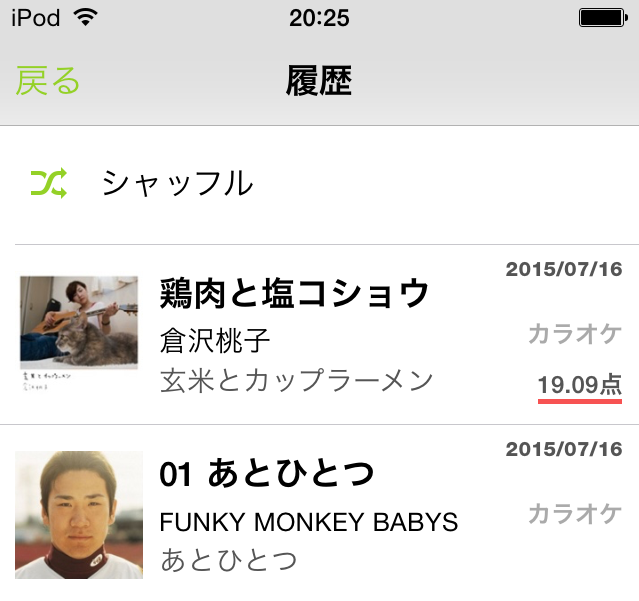
先読みON/OFFボタン(ロボットのマーク)をタップして、先読み機能をONにすると、再生に合わせて歌詞が先読みされます。

※表示されている歌詞が動かないテキスト歌詞の場合や、録音中は先読み機能は使用できません。
<先読みのボリュームを調節する>
先読みのボリュームを調節することができます。
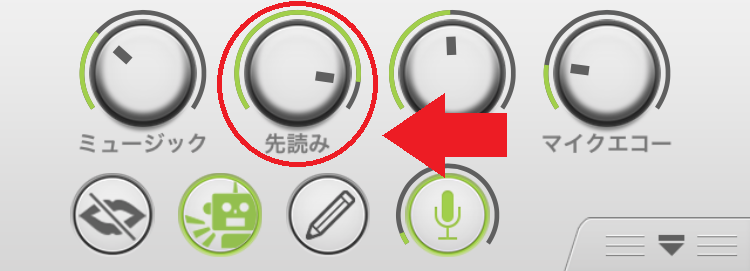
<先読みの速度などを調節する>
全体設定メニューの「先読み設定」で調節することができます。

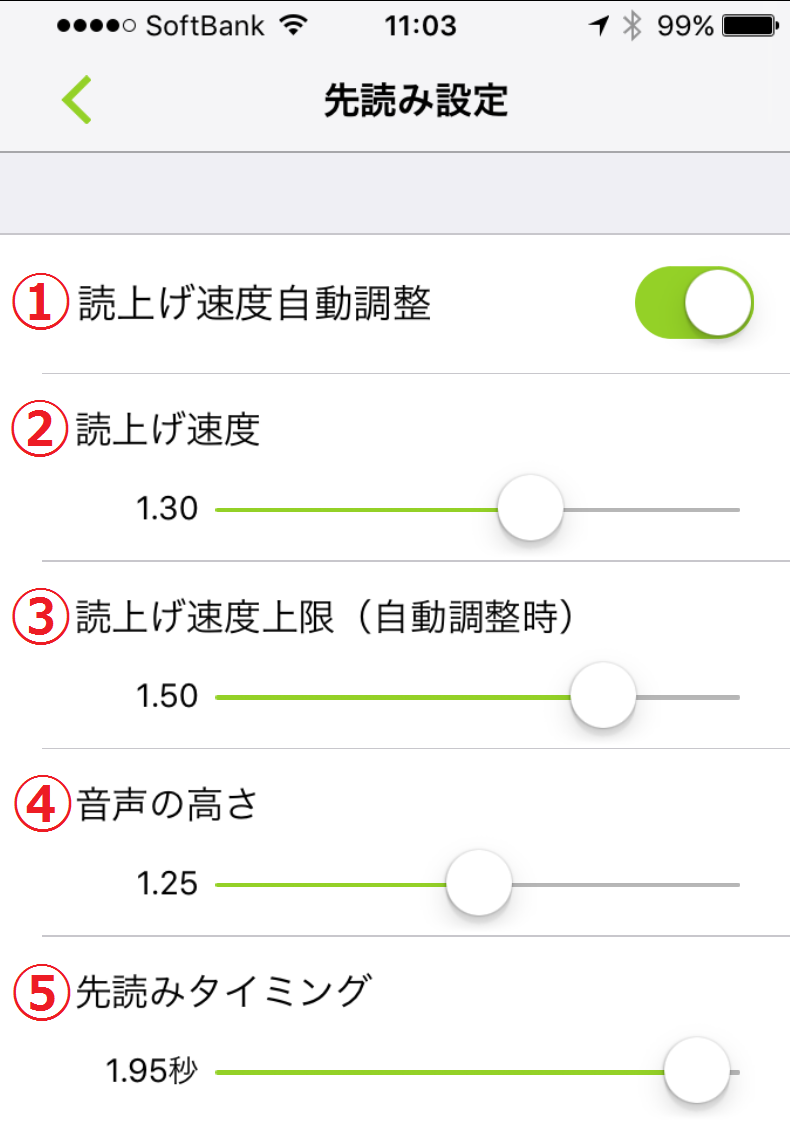
①ONの場合、曲の速さや歌詞の量によって読上げの速度を自動調節する
②読上げの速度を設定
③自動調節がONのときの読上げ速度の上限を設定
④読上げの音声の高さを設定
⑤歌唱より、どれほど早いタイミングで先読みするかの設定
<歌唱通りに読みを登録する>
読上げが歌唱通りではなかった場合、読みを登録することで歌唱通りに読上げをさせることができます。
読みを登録したい歌詞のところで、読み登録ボタン(ペンのマーク)をタップします。
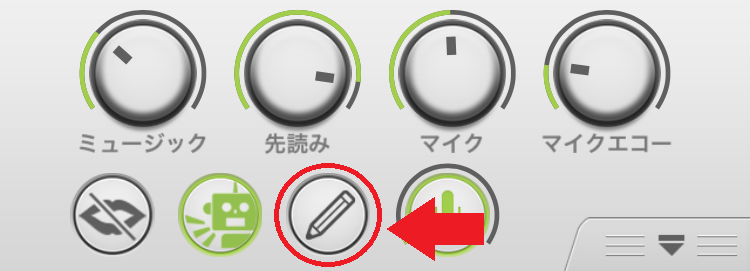
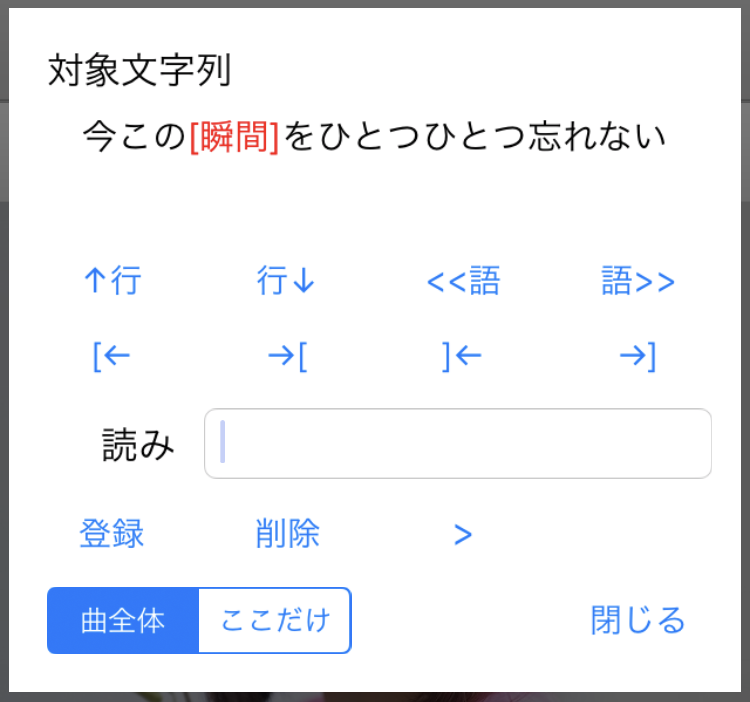
行送り、語送り(漢字や英単語など)、始点・終点ボタンを使い、登録対象となる文字列を赤色の[ ]で囲みます。
「>」ボタンをタップすると、現在の読みを確認することができます。
読みの入力欄に、歌唱通りの読みを入力して登録ボタンをタップすると読みが反映され、「>」ボタンで反映後の読みを確認することができます。
「曲全体」が選択されていると、曲中に同じ文字列が使われている場合は同じ読みが反映され、「ここだけ」を選択すると今回登録した文字列のみに反映されます。
<推奨構成>
(1)iPhone (5S以降がオススメ)
(2)マイク付きヘッドホン または iPhoneの純正イヤホンマイク
<設定内容>
採点ON / ボーカルOFF / マイクON / キー / テンポ / ROOMエコー

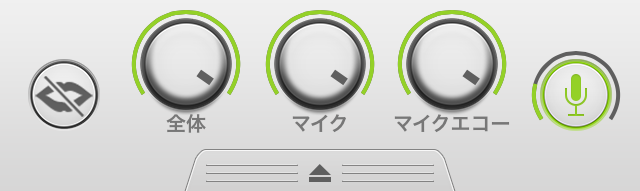
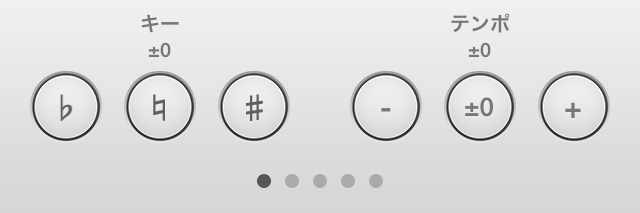
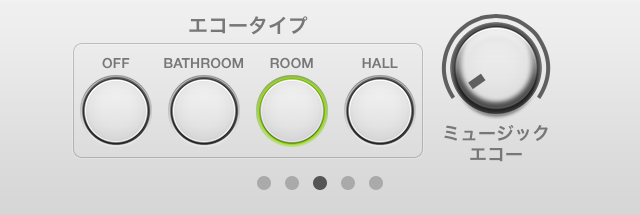
<接続イメージ>

※採点時のご注意
マイクに口を近づけないと、歌声を認識し辛くなりますのでご注意ください。
<推奨構成>
(1) iPhone (5S以降がオススメ)
(2)ミュートマイク2 Plus
(3)ヘッドホン または イヤホン
<接続イメージ>
※ミュートマイク2 Plusを使う時のご注意
録音・採点機能が使えなくなります。
デュエットカラオケをする為には、マイクをもう一本(別売り)購入する必要があります。
<推奨構成>
(1) iPad (4G以降がオススメ)
(2)マイク(iRig Mic)
(3)スピーカー
<設定内容>
採点ON / ボーカルOFF / マイクON / キー / テンポ /
HALLエコー / スライドショー / アルバム選択

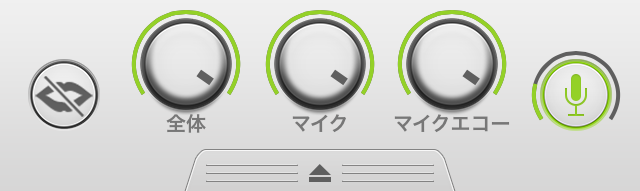
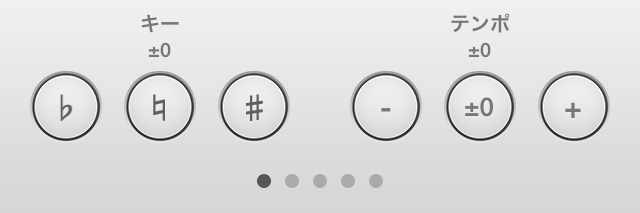
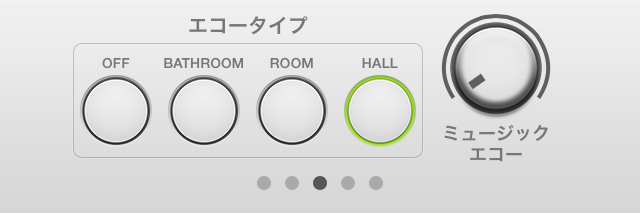
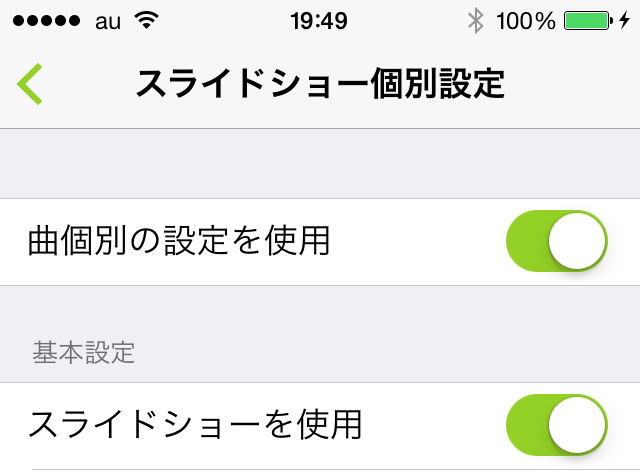
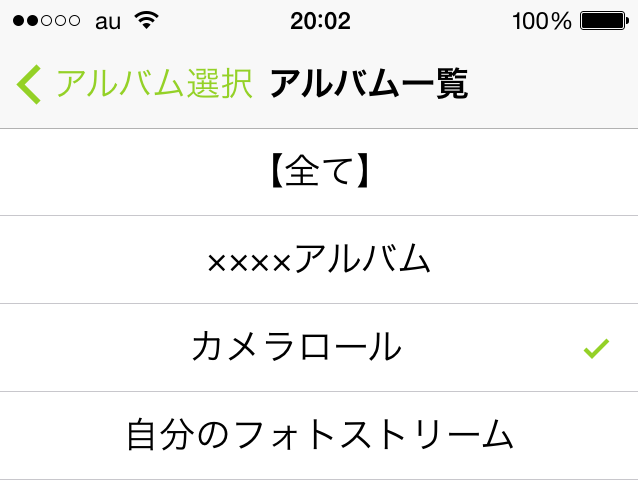
<接続イメージ>
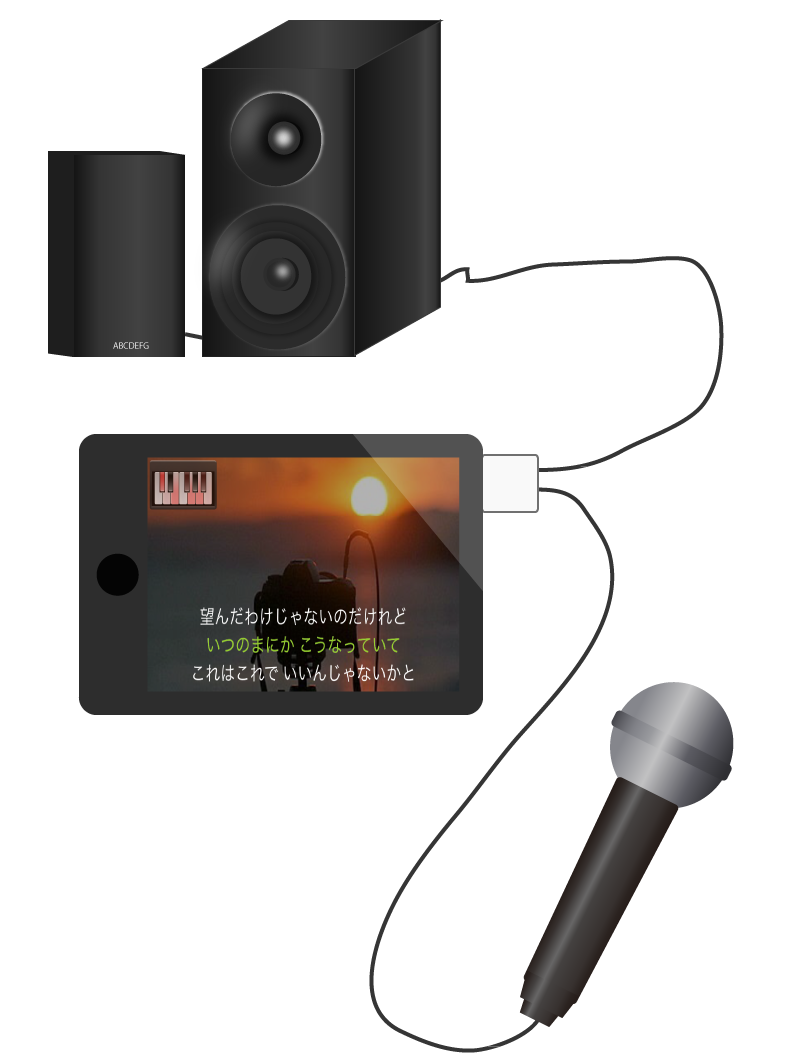
※スライドショーの意外な楽しみ方
・昔流行った曲を歌いながら、背景画像にその当時の写真を自動的に表示する。
⇒表示設定の年/月:「発売年月」
表示順:「発売年月に近い順」に設定
・現在地の近くや思い出の場所などで撮った写真を自動的に表示する。
⇒表示設定の位置情報:マップから指定
表示順:「位置情報に近い順」に設定
仲間内で撮った写真アルバムなら盛り上がること間違いなし!
アプリ名:プチリリカラオケ(プチカラ)
開発元・運営:株式会社シンクパワー
http://www.syncpower.jp
問合せ:info_app_kara@petitlyrics.com
※「プチリリ®」および「プチカラ®」は株式会社シンクパワーの登録商標です。
プチリリカラオケは以下の著作権管理事業者から許諾を得てサービスを行っています。
JASRAC許諾番号
9010293030Y38026
NexTone許諾番号
ID000001490